18.4 Zuweisen von Bundles
RPM- oder Datei-Bundles und Bundle-Gruppen können Sie bereits bei der Erstellung Geräten zuweisen, erforderlich ist dies jedoch nicht.
Wenn Sie das Objekt bei der Erstellung noch nicht zuweisen möchten, wird es ohne Gerätezuweisungen, Bereitstellungs- und Installationszeitplänen, speziellen Flaggen usw. erstellt. Vor der Bereitstellung und Installation des Objekts auf zugewiesenen Geräten müssen Sie in diesem Fall die nachfolgend beschriebenen Schritte durchführen. Wenn Sie das Objekt bereits bei der Erstellung zugewiesen haben, brauchen Sie diese Verfahren nicht mehr durchzuführen.
-
Klicken Sie im ZENworks-Kontrollzentrum auf den Karteireiter , wählen Sie in der Liste über das betreffende Kontrollkästchen das gewünschte Bundle oder die Bundle-Gruppe aus, klicken Sie auf und klicken Sie anschließend auf , um die Seite "Zuzuweisende Geräte" anzuzeigen.
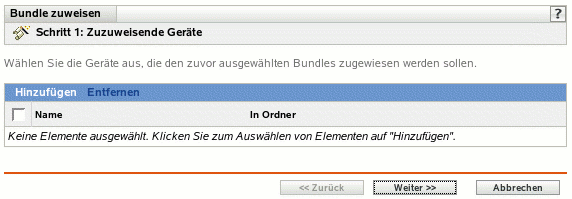
-
Weisen Sie das Bundle oder die Bundle-Gruppe den Geräten zu, an die das Objekt verteilt werden soll.
-
Klicken Sie auf und wechseln Sie zu den passenden Server- oder Arbeitsplatzrechnerobjekten und wählen Sie sie aus.
Es können auch Ordner- oder Gruppenobjekte ausgewählt werden.
-
Klicken Sie auf den Abwärtspfeil neben den Servern oder Arbeitsplatzrechnern, um die Liste zu vergrößern, dann klicken Sie auf den unterstrichenen Link in der Spalte , um die gewünschten Objekte auszuwählen und ihre Namen im Listenfeld anzeigen zu lassen.
Die Zuordnung eines Bundles zu einem Ordner- oder Gruppenobjekt ist die bevorzugte Zuordnungsmethode für das Bundle. Wird das Bundle einer großen Anzahl von Objekten (z. B. über 250) zugewiesen, kann dies zu einer erhöhten Serverauslastung führen.
-
Klicken Sie auf .
-
-
Klicken Sie zum Anzeigen der Seite "Spezielle Flaggen" auf .
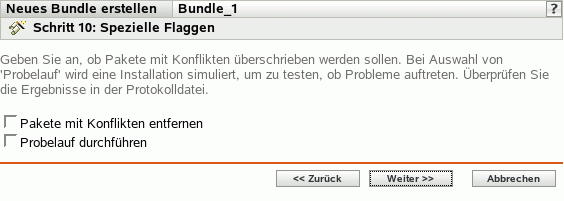
-
(Optional) Geben Sie die folgenden Optionen an:
-
Pakete mit Konflikten entfernen: Wählen Sie diese Option aus, um anzugeben, dass Pakete und Dateien mit Konflikten vor der Installation neuer Pakete und Dateien von den Geräten deinstalliert werden sollen. Diese Option ist standardmäßig aktiviert, sodass Pakete und Dateien, die Konflikte verursachen (zum Beispiel frühere Versionen desselben Pakets), deinstalliert werden, bevor das aktuelle Paket oder die aktuelle Datei installiert wird. Wenn diese Option nicht ausgewählt ist, werden bei Auftreten eines Konflikts keine Pakete und Dateien installiert.
-
Probelauf durchführen: Wählen Sie diese Option, um anzugeben, dass ZENworks Linux Management einen Test durchführen soll, um festzustellen, ob das RPM-Bundle oder die Dateien erfolgreich bereitgestellt werden können. Wenn es Probleme gibt, die verhindern könnten, dass das RPM- oder Datei-Bundle bereitgestellt wird, können Sie die Protokolldatei einsehen, um Fehler bei der Bundle-Erstellung zu beheben. Die Protokolldatei befindet sich in /var/opt/novell/logs/zenworks.
Durch einen erfolgreichen Probelauf wird sichergestellt, dass das Bundle erfolgreich auf zugewiesenen Geräten bereitgestellt oder installiert werden kann (Pakete sind verfügbar, Abhängigkeiten werden eingehalten usw.).
-
Separat zur Installation bereitstellen: Wählen Sie diese Option aus, um separat vom Installationszeitplan einen optionalen Bereitstellungszeitplan anzugeben. Falls Sie dieses Feld auswählen, können Sie in den anschließenden Schritten einen Installations- und einen Bereitstellungszeitplan einrichten. Falls Sie dieses Kontrollkästchen nicht auswählen, werden die Pakete und Dateien gemäß dem Installationszeitplan auf den zugewiesenen Geräten bereitgestellt und installiert.
Die Option ist nicht standardmäßig festgelegt. In den meisten Situationen ist es nicht erforderlich, die Pakete und Dateien in Bundles zu verschiedenen Zeitpunkten bereitzustellen und zu installieren. Sie können je nach Bedarf die Bereitstellung und Installation für verschiedene Zeitpunkte planen, um Netzwerk-Bandbreite zu sparen oder um die Aktionen zu Zeitpunkten durchzuführen, die für den Benutzer günstiger sind.
Im Bereitstellungsplan ist festgelegt, wann die Pakete und Dateien im Bundle vom Server auf die zugewiesenen Geräte heruntergeladen werden. Die Pakete und Dateien sind noch nicht installiert und verwendungsbereit. Im Installationszeitplan ist festgelegt, wann die Pakete und Dateien auf zugewiesenen Geräten installiert werden, sodass die Pakete und Dateien für die Verwendung zur Verfügung stehen.
-
-
Klicken Sie zum Anzeigen der Seite "Installationszeitplan einrichten" auf .
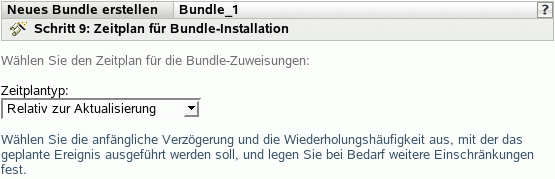
-
Wählen Sie zunächst in der Dropdown-Liste den Typ des Installationszeitplans aus und danach, abhängig vom Typ, die gewünschten Optionen.
Informationen über die einzelnen Optionen erhalten Sie über die Links in der Spalte "Zeitplantyp" der folgenden Tabelle.
Die Einstellungen, die Sie auf dieser Seite konfigurieren, bestimmen, wann das Bundle oder die Bundle-Gruppe auf den zugewiesenen Geräten installiert wird.
Die folgenden Zeitpläne stehen zur Auswahl. Klicken Sie auf die Links in der linken Spalte der folgenden Tabelle, um weitere Informationen zu den einzelnen Zeitplantypen und deren Optionen zu erhalten.
-
Klicken Sie auf .
-
(Bedingt) Wenn Sie unter Step 4 gewählt haben, wählen Sie nun einen Bereitstellungszeitplan aus.
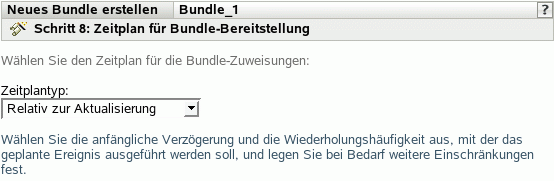
-
Wählen Sie zunächst in der Dropdown-Liste den Typ des Bereitstellungszeitplans aus und danach, abhängig vom Typ, die gewünschten Optionen.
Informationen über die einzelnen Optionen erhalten Sie über die Links in der Spalte "Zeitplantyp" der folgenden Tabelle.
Die Einstellungen, die Sie auf dieser Seite konfigurieren, bestimmen, wann das Bundle oder die Bundle-Gruppe auf den zugewiesenen Geräten bereitgestellt wird.
Im Bereitstellungsplan ist festgelegt, wann die Pakete und Dateien des Bundles oder der Bundle-Gruppe vom Server auf die zugewiesenen Geräte heruntergeladen werden. Die Softwarepakete und Dateien sind noch nicht installiert und verwendungsbereit. Im Installationszeitplan ist festgelegt, wann die Softwarepakete und Dateien auf zugewiesenen Geräten installiert werden, sodass die Pakete und Dateien für die Verwendung zur Verfügung stehen.
Die folgenden Zeitpläne stehen zur Auswahl. Klicken Sie auf die Links in der linken Spalte der folgenden Tabelle, um weitere Informationen zu den einzelnen Zeitplantypen und deren Optionen zu erhalten.
-
(Bedingt) Wenn Sie ein RPM- oder Datei-Bundle zuweisen, klicken Sie auf , um die Seite "Bundle-Gruppen" anzuzeigen.
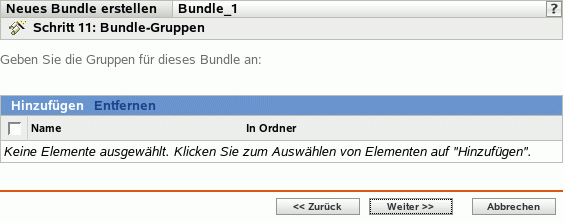
-
(Optional) Klicken Sie auf , um das Dialogfeld "Gruppen auswählen" zu öffnen, und klicken Sie anschließend auf die unterstrichenen Links in der Spalte , um die gewünschten Bundle-Gruppen auszuwählen und ihre Namen im Listenfeld "Ausgewählt" anzeigen zu lassen.
Die Verwendung von Bundle-Gruppen vermindert den Verwaltungsaufwand, indem Sie mehrere Bundles zusammenfassen und damit gemeinsame Zuordnungen, Zeitpläne usw. verwenden können, anstatt diese Einstellungen für jedes Bundle zu konfigurieren, das Sie erstellen.
-
Klicken Sie zum Anzeigen der Seite "Zusammenfassung" auf .
-
Überprüfen Sie die Informationen auf der Seite "Zusammenfassung" und nehmen Sie über die Schaltfläche etwaige Änderungen an den Einstellungen vor. Klicken Sie auf , um das Bundle so zu erstellen, wie es durch die Einstellungen auf der Seite "Zusammenfassung" konfiguriert wurde.
-
Klicken Sie auf .